Как да използвате AutoCAD пълното командване
Днес това не е тайна, че много програми използват команден режим за изпълнение на възложените им функции. Autocad не е изключение. Програмата използва AutoCAD команди за съставяне на обекти, както и извършване на всички видове операции по тях. Но ние сме в тази статия, за да се съсредоточи върху това как да използвате всички функции, присъщи на командите на AutoCAD.
Така че позволете ми да ви напомня, че създаването на който и да е примитивен в AutoCAD направено чрез обаждане на специален екип, който отговаря за теглене на примитивното и последвалия диалог с потребителската програма. Програмата представлява искане, което може да се види от командния ред и той ще бъде подканен или да зададете въпрос или да изберете настройка, или правя нещо друго. Мисля, че не е просто да забележите, че програмата е в паралел с искане предлага желаете да използвате допълнителни функции.
Както е показано на фигурата, трябва незабавно да определите центъра на кръга и след неговия радиус, който е най-бързият начин. Но ако не знаете точно радиуса на окръжността или местоположението на центъра, но процесът на натрупване, можете бързо да посочите две точки на диаметъра на кръга, логично е да се използва ключ 2T, пишете на комбинация от клавиши от командния ред в отговор до команди подканени да въведете центъра на кръга, след което изберете желаната точка. Изглежда твърде много действия, но в конкретния случай може да даде сериозен ускоряване на процеса на изтегляне и да я направи по-удобно.
Друг полезен ключ при създаване на огледален образ на обектите. Понякога отражението на предметите не е нужно да остане на изготвяне на източника на отразена обекти. Това не изисква просто pronazhimat Въведете в отговор на въпроса на AutoCAD програма, и в точното време, за да отбележи необходимата ключът към после ръчно да изтривате нежеланите източници.
Имайте предвид, че изпълненията, което отговор на заявката, и триъгълна стойност по подразбиране в правоъгълни скоби се изпълняват чрез натискане на бутона Enter.
Също така, има случаи, когато при създаването на фаски или филе имат нужда да напусне ъгъла на цялото, не го нарежете. След това, когато съответните AutoCAD команди, просто изберете желания клавиш и си отиват, без да рязане режим и след това, когато се направи, вие ще получите желания резултат.
Между другото, ако искате да се оценят на пълния потенциал на програмата и за да разберете какви са достъпни за използване в действителност AutoCAD команди, целият списък от тях може да се види тук: Лента - Управление - Потребителски интерфейс - всички единствените отбори.
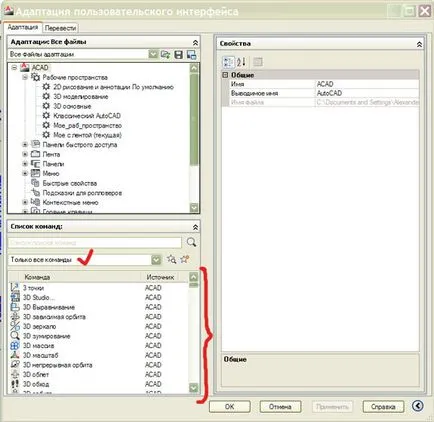
И за това, как да създадете лента с инструменти за един отбор, можете да научите от този материал.
За да обобщим, можем да кажем, че ние не трябва несправедливо забравен такъв мощен инструмент, присъщи на инструкциите за AutoCAD програмата. В преследването на скорост на теглене, ние често просто се втурват покрай необходимите опции. Използването на предложените ключовете програмата може значително да опрости чертежа и да я направи по-удобен и приятен съответно.